Bạn đang xem bài viết Cách sử dụng hàm CHAR trong Excel để trả về ký tự mã số chi tiết nhất tại Pgdphurieng.edu.vn bạn có thể truy cập nhanh thông tin cần thiết tại phần mục lục bài viết phía dưới.
Hàm CHAR trong Excel được sử dụng để phiên dịch từ bộ ký tự ANSI hoặc Macintosh tùy vào hệ điều hành. Để hiểu rõ hơn về hàm CHAR, bạn hãy theo dõi bài viết dưới đây về cách sử dụng hàm CHAR nhé!
Công thức hàm CHAR
Hàm CHAR dùng để trả về ký tự được xác định bằng số mã tùy thuộc vào hệ điều hành khác nhau. Đối với hệ điều hành Windows sẽ sử dụng bộ ký tự ANSI, còn đối với MacOS sẽ sử dụng bộ ký tự Macintosh.
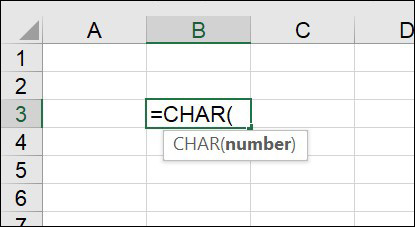
Lưu ý: Excel dành cho Trang Tính (Google Sheet) chỉ hỗ trợ hàm CHAR(9), CHAR(10), CHAR(13) và CHAR(32) trở lên.
Một số ví dụ hàm CHAR
Dưới đây là một số ví dụ đơn giản về hàm CHAR
Ví dụ 1: Dùng hàm CHAR để xác định ký tự bởi mã số có sẵn
Bước 1: Nhập công thức =CHAR(C3) và nhấn Enter. Trong đó C3 là ô chứa mã số nguyên.
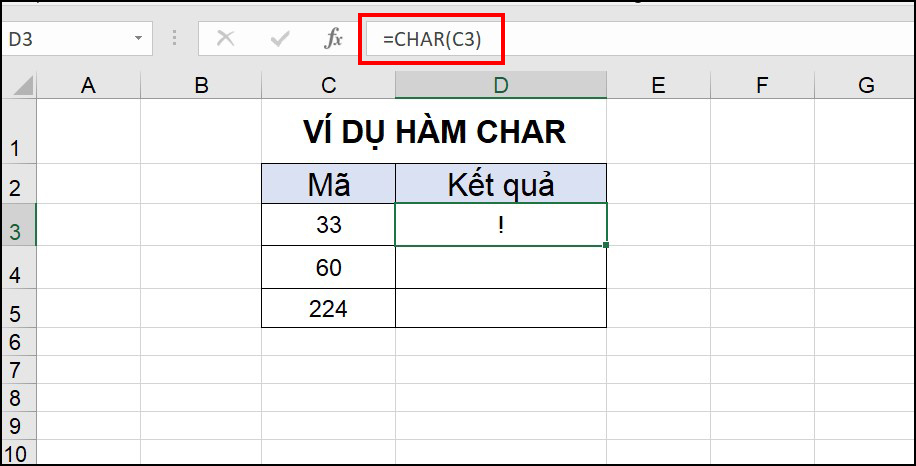
Bước 2: Từ ô nhập công thức, bạn kéo chuột xuống các dòng chứa mã còn lại để hiện kết quả.
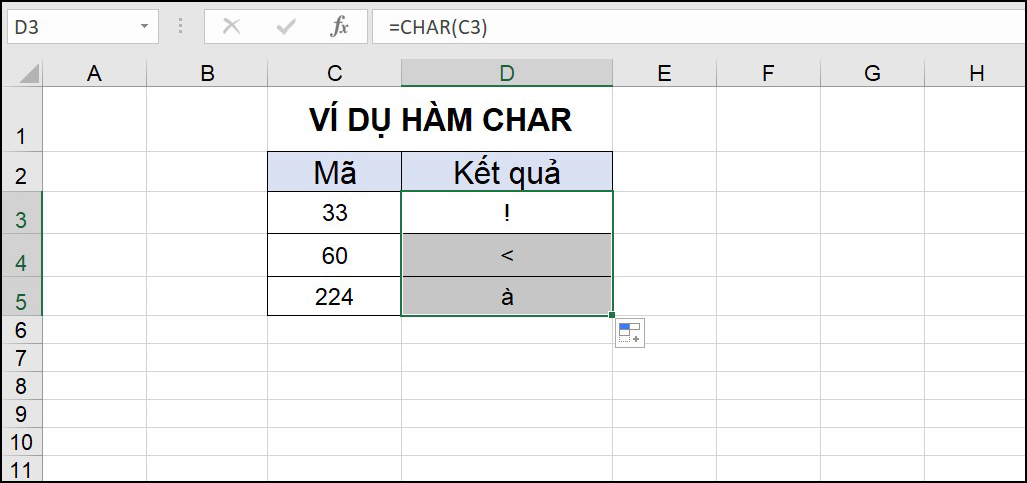
Ví dụ 2: Dùng hàm CHAR thêm ký hiệu vào giữa chuỗi
Bước 1: Tại ô bất kỳ bạn nhập công thức:
Trong đó:
- CHAR(38) là ký hiệu “&”
- CHAR(58) là ký hiệu “:”
- CHAR(36) là ký hiệu “$”
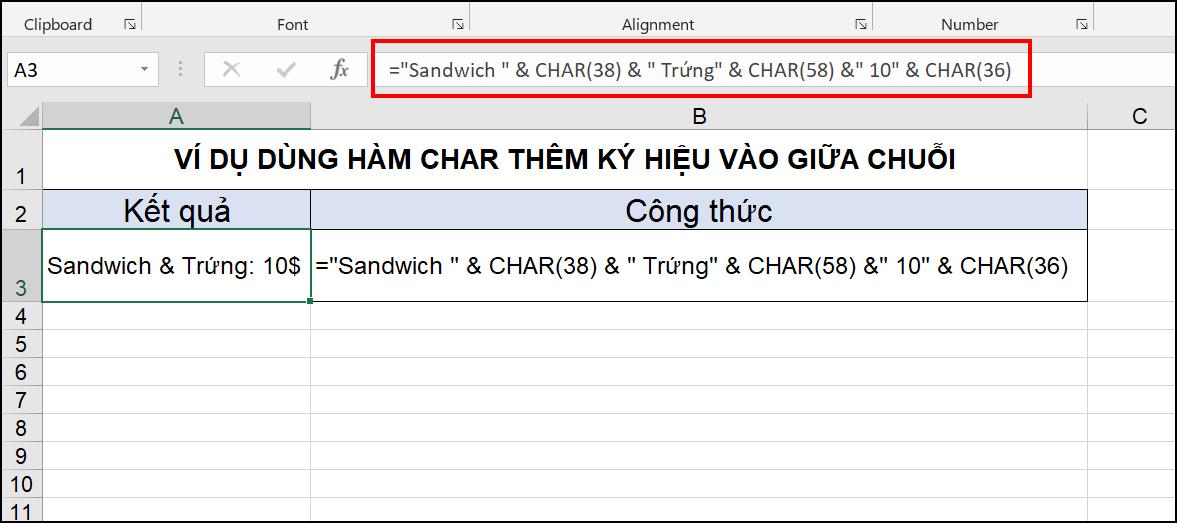
Bước 2: Nhấn Enter. Kết quả trả về sẽ là “Sandwich & Trứng: 10$”
Ví dụ 3: Dùng hàm CHAR để ngắt dòng
Bước 1: Nhập công thức dưới đây và nhấn Enter
Trong đó CHAR(10) là dấu ngắt.
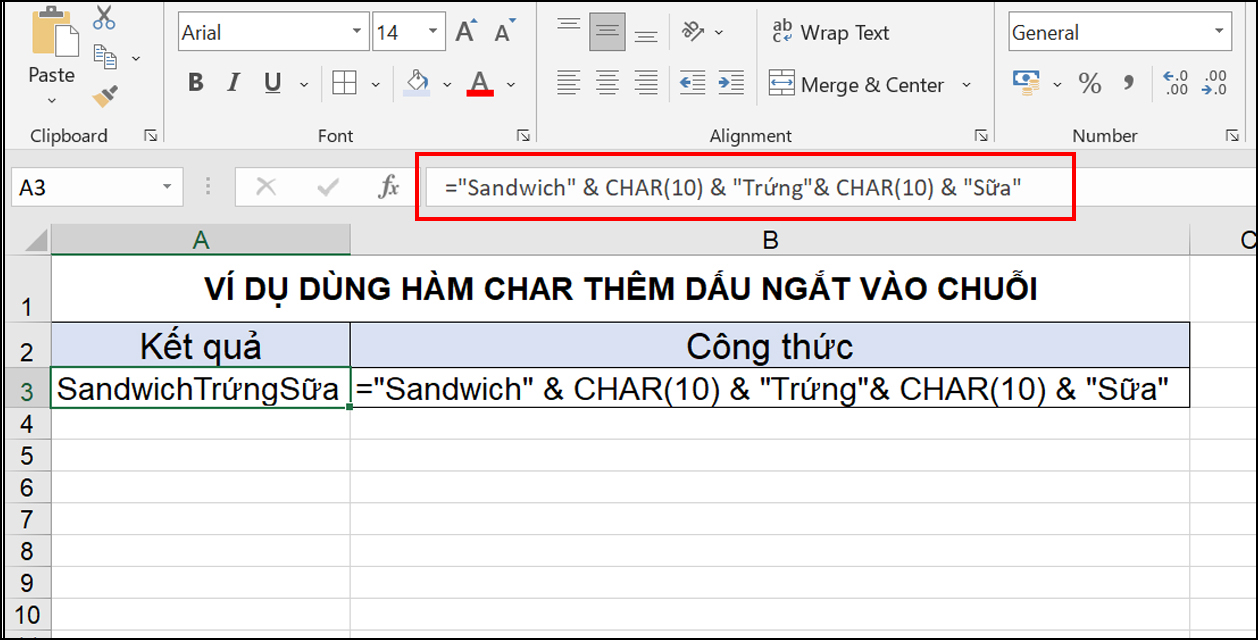
Bước 2: Tại ô chứa công thức bạn chọn Wrap Text.
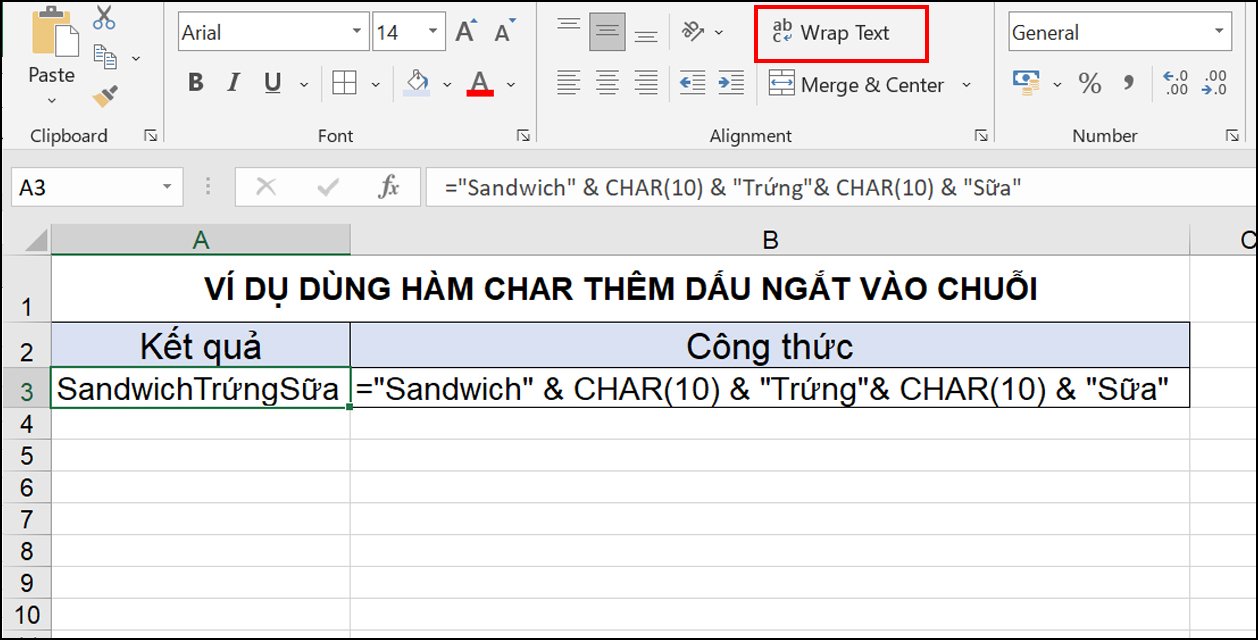
Bước 3: Kết quả sẽ được hiển thị như hình bên dưới:
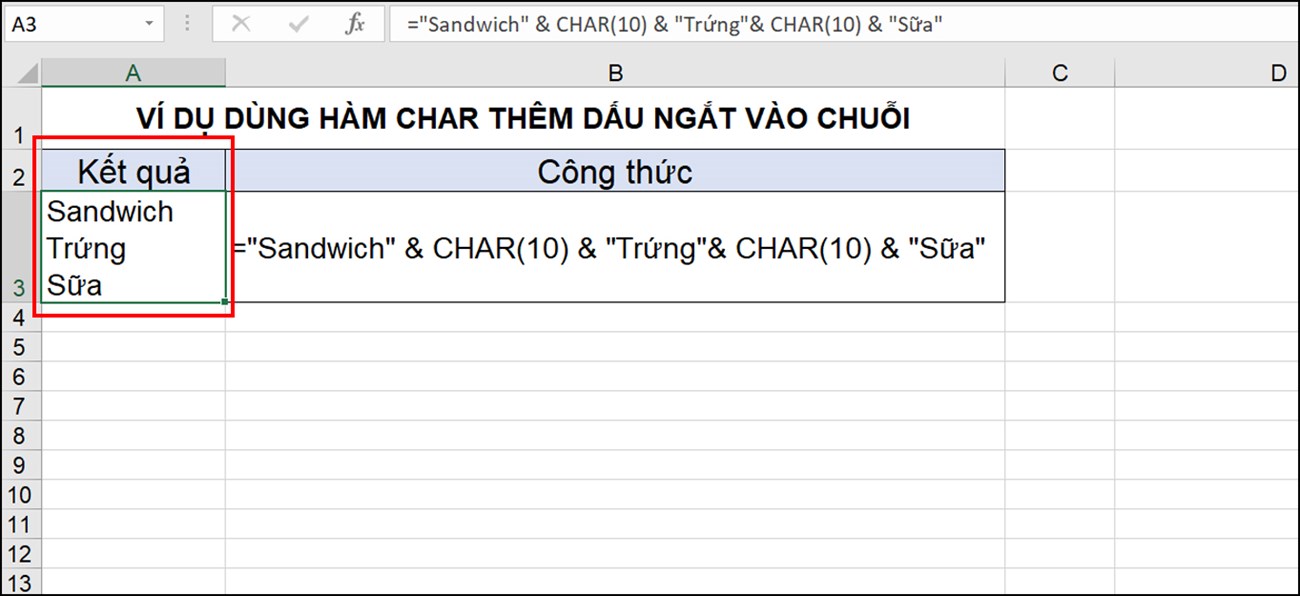
Các lỗi thường gặp trong hàm CHAR
Dưới đây là các lỗi thường gặp trong hàm CHAR:
Hàm CHAR cho kết quả #VALUE!
Nguyên nhân: Bạn sẽ bị lỗi #VALUE! khi nhập number vượt giá trị bảng mã của bộ ký tự. Cụ thể là nhỏ hơn 1 và lớn hơn 255.
Ví dụ: =CHAR(0), =CHAR(256)
Cách khắc phục: Chỉ nhập number là số nguyên thuộc bộ ký tự trong khoảng từ 1 đến 255.

Hàm CHAR cho kết quả #NAME?
Nguyên nhân: Lỗi #NAME? thường bắt gặp khi bạn nhập sai tên hàm CHAR.
Cách khắc phục: Bạn có thể kiểm tra kỹ lại các ký tự trong hàm xem đã chính xác chưa và các dấu ngoặc trong công thức có đầy đủ không.
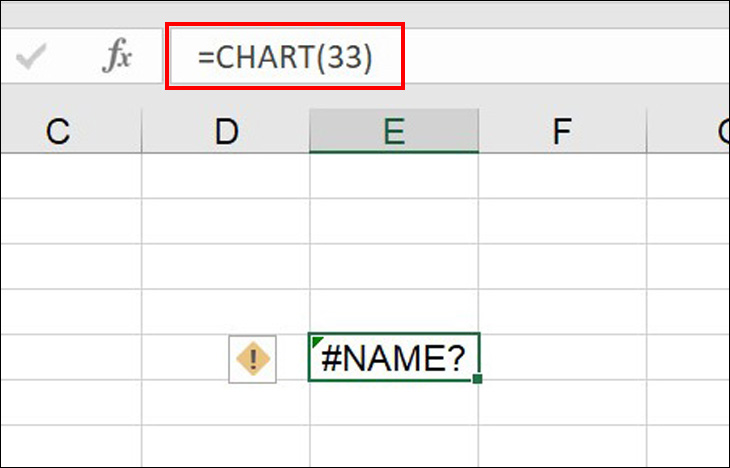
Trên đây là bài viết hướng dẫn bạn cách sử dụng hàm CHAR đơn giản trên Excel. Chúc các bạn thực hiện thành công! Nếu có thắc mắc gì, hãy để lại trong phần bình luận nhé!
Cảm ơn bạn đã xem bài viết Cách sử dụng hàm CHAR trong Excel để trả về ký tự mã số chi tiết nhất tại Pgdphurieng.edu.vn bạn có thể bình luận, xem thêm các bài viết liên quan ở phía dưới và mong rằng sẽ giúp ích cho bạn những thông tin thú vị.
